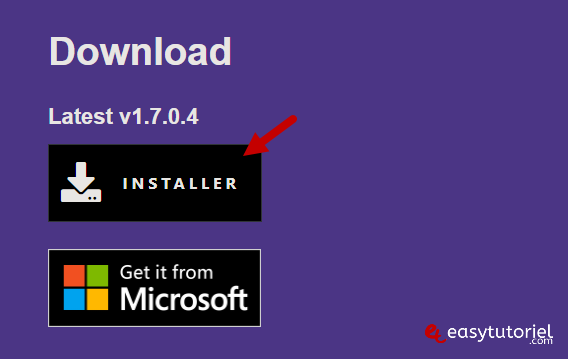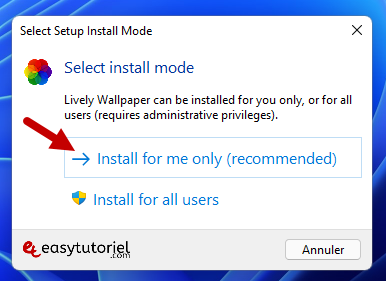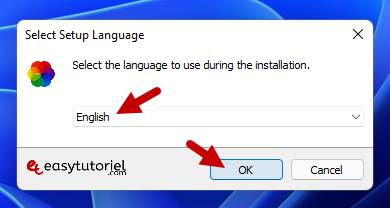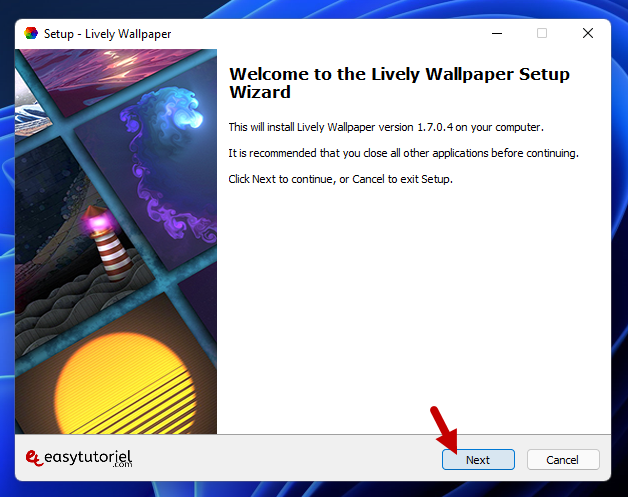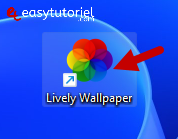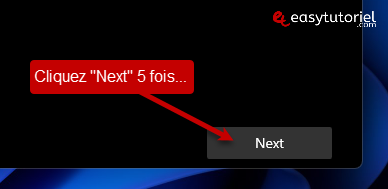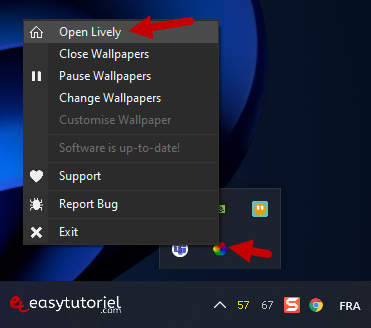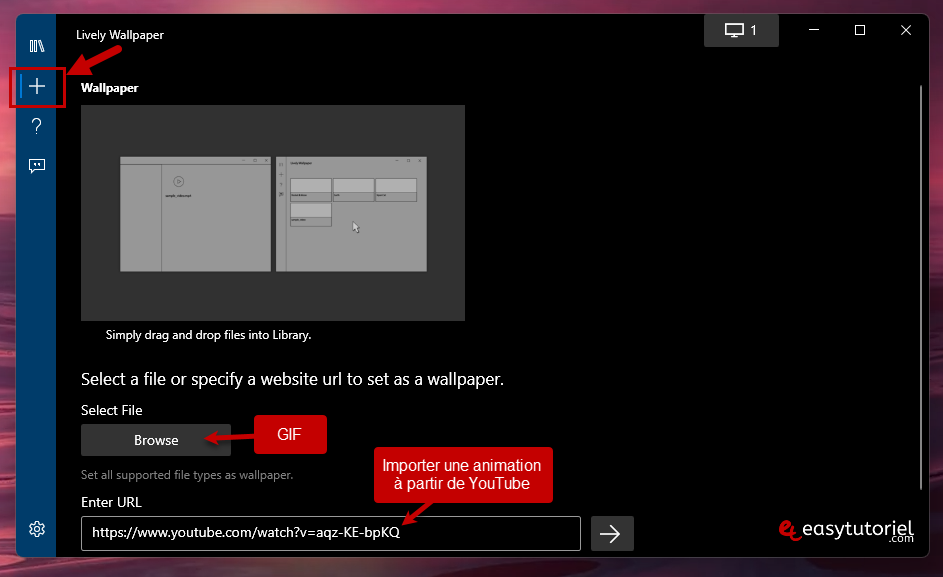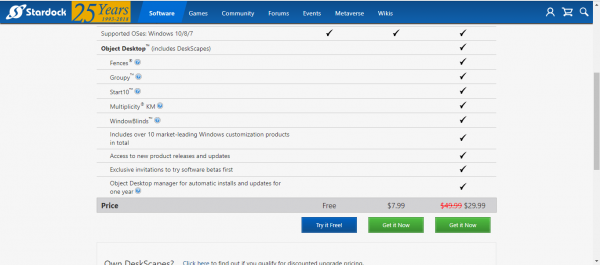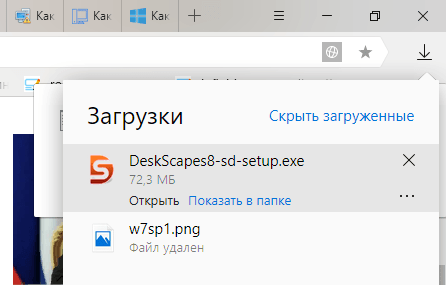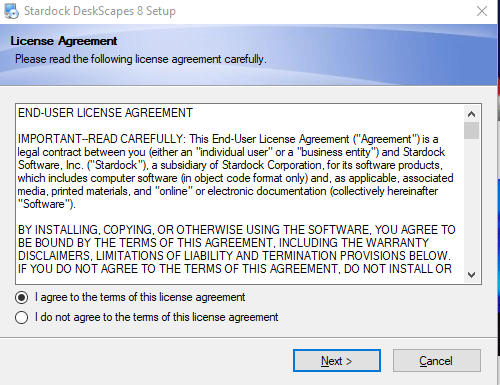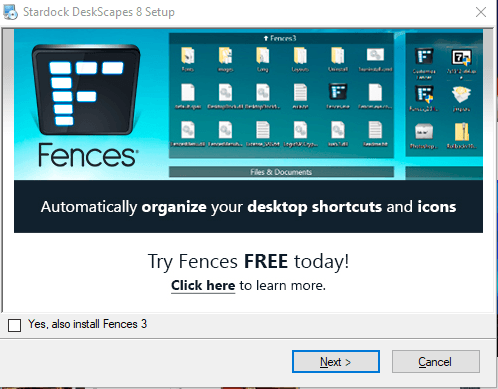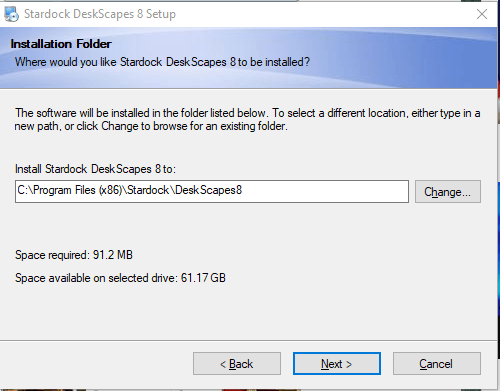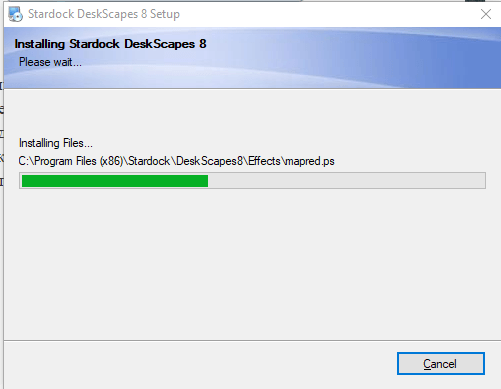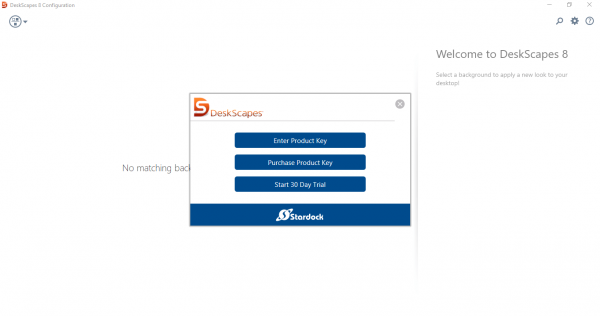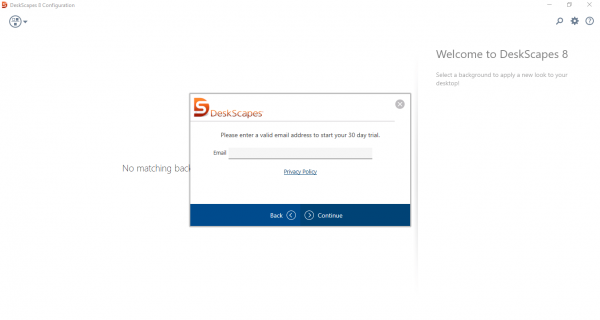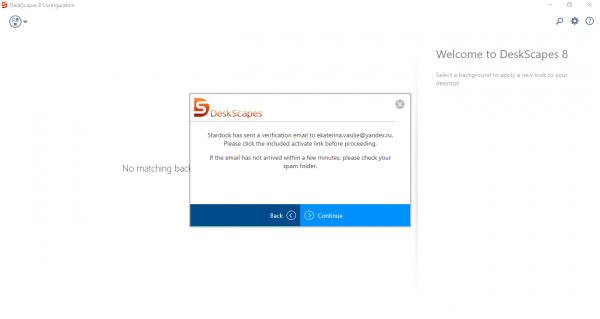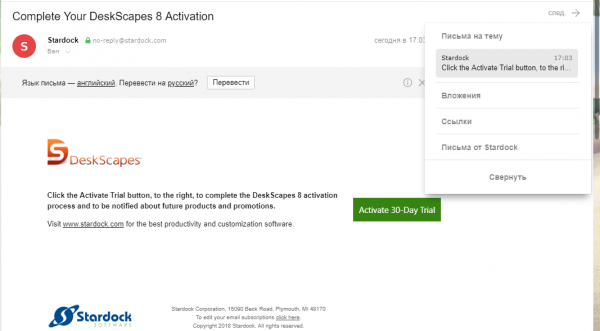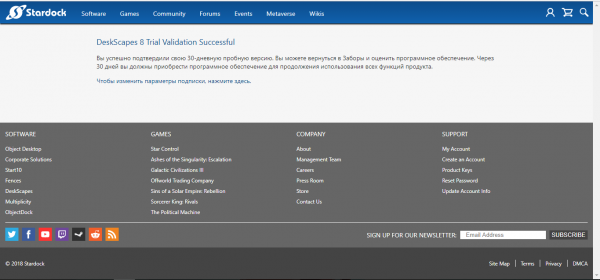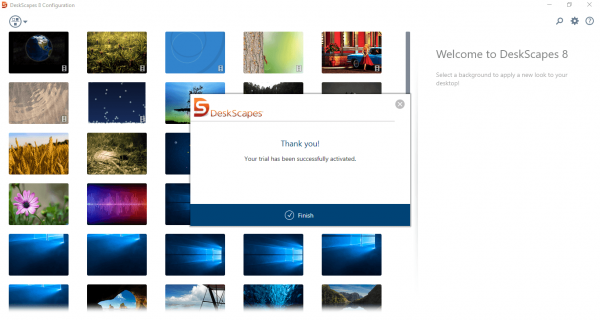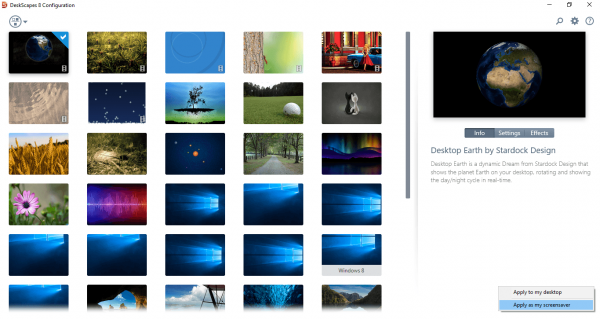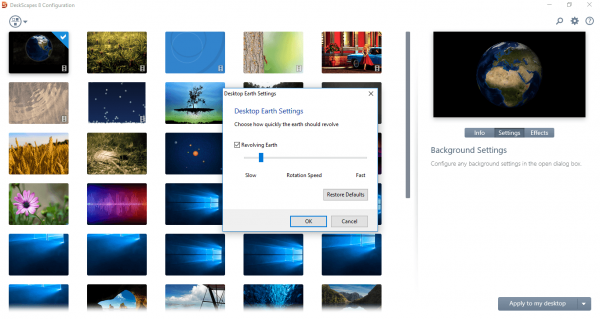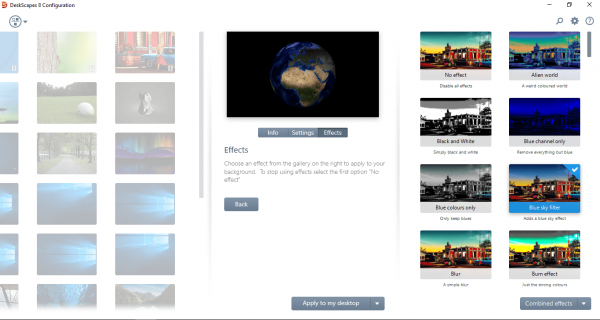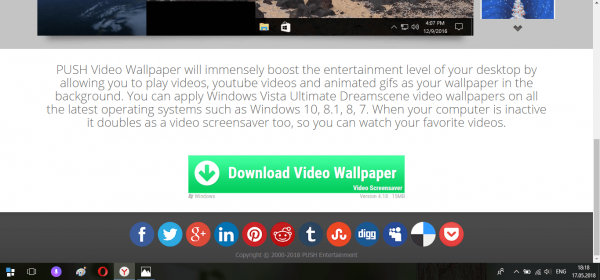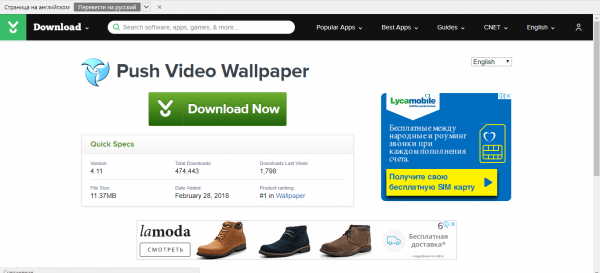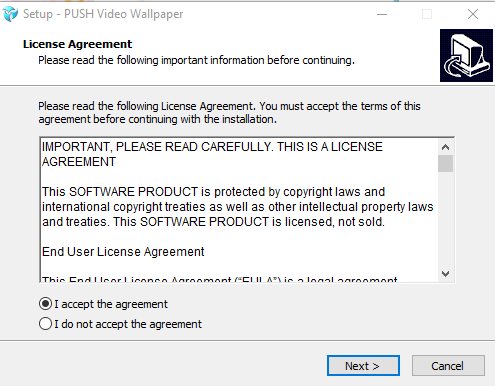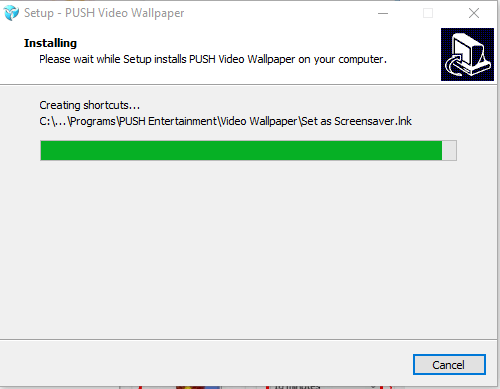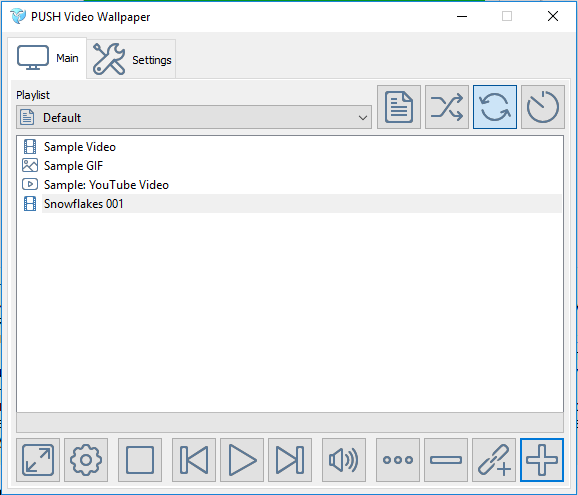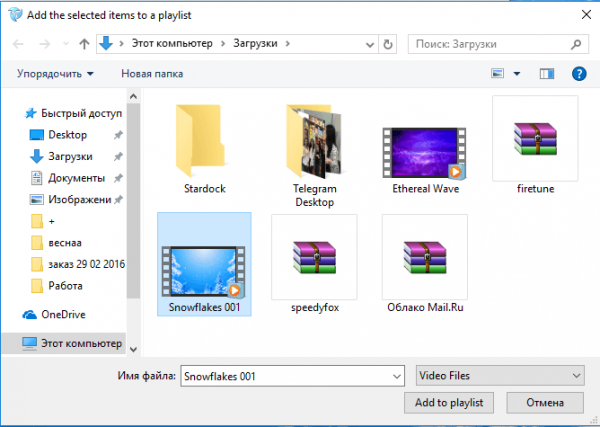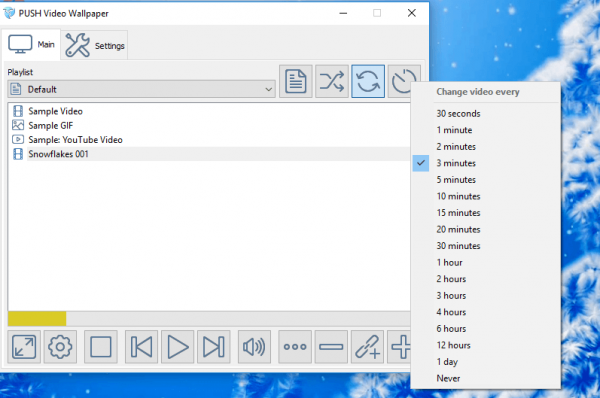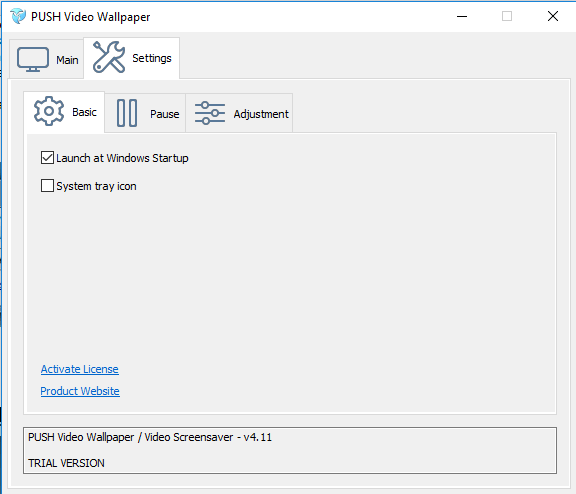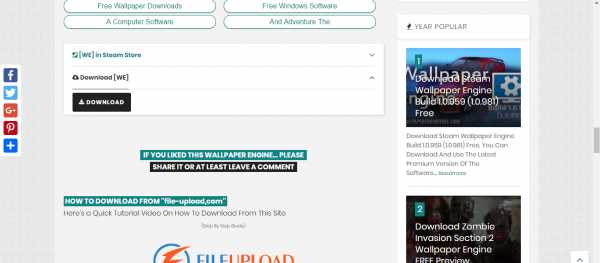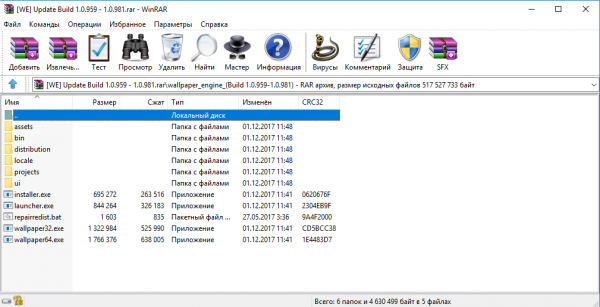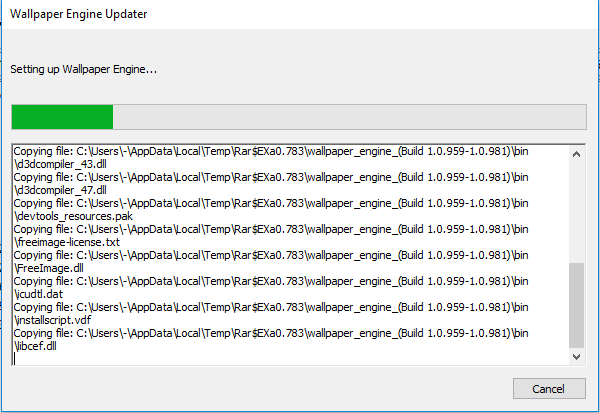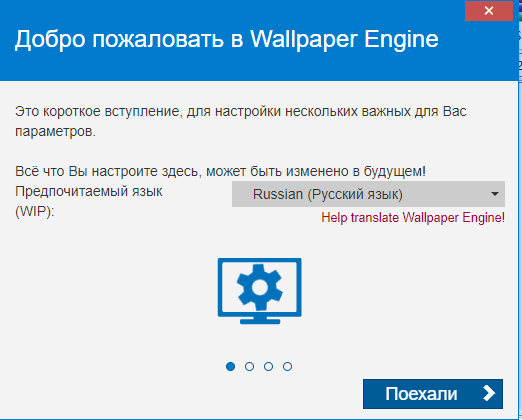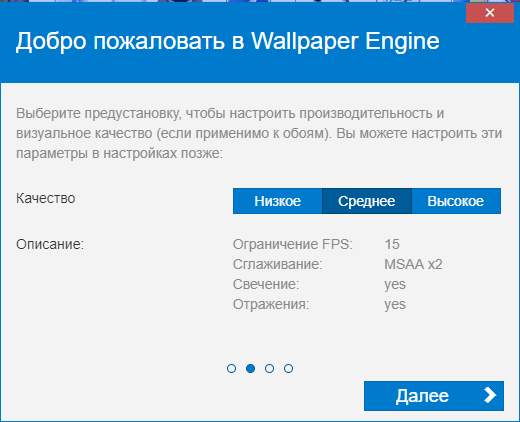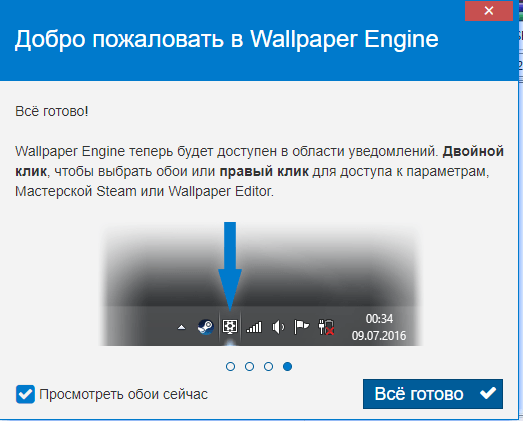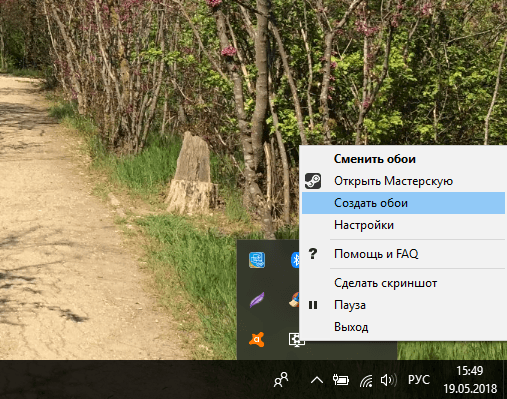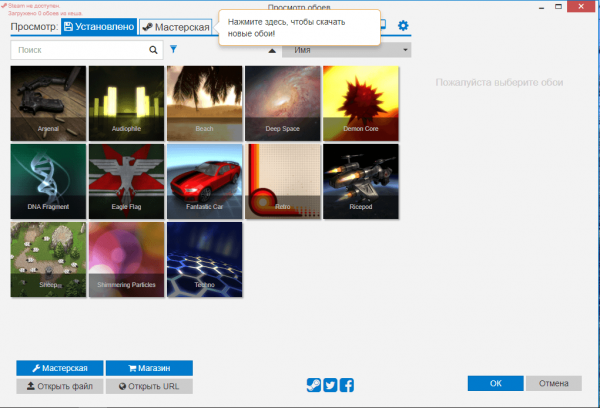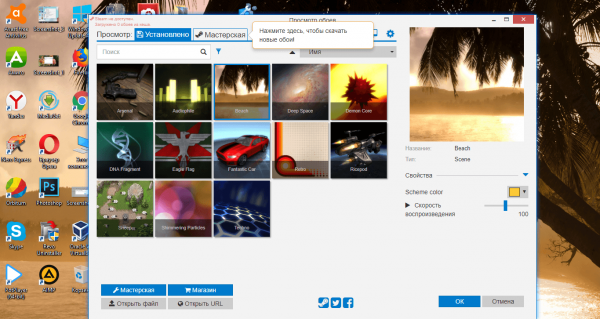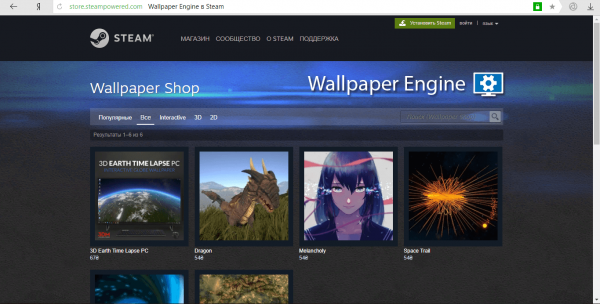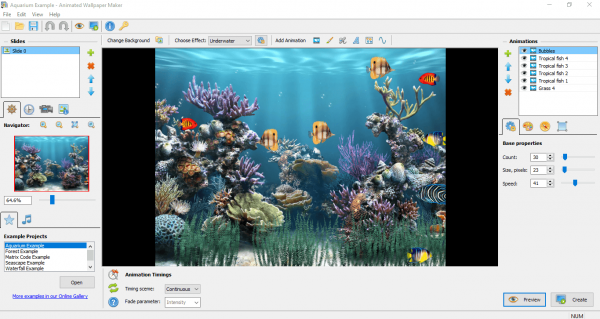Содержание
- 1. Wallpaper Engine
- 2. Lively Wallpaper
- 3. Desktop Live Wallpapers
- 4. DesktopHut
- 5. Dream Aquarium
- 6. N0va Desktop
Если вам надоела статичная картинка на рабочем столе, вы можете сменить её на анимированную заставку. К сожалению, просто поставить любой файл не получится — нужно воспользоваться специализированными программами. О них мы расскажем в данном руководстве.
Wallpaper Engine
В одной из статей мы подробно рассказали, как пользоваться программой Wallpaper Engine. С ней вы можете ознакомиться по этой ссылке. Сегодня же мы расскажем о других подобных программах.
Lively Wallpaper
Небольшая утилита, которая позволит поставить на рабочий стол анимированную заставку. В комплекте с ней идёт 12 живых обоев.
Порядок установки и настройки:
- Скачайте программу по ссылке и установите её.
- Запустите Lively Wallpaper через иконку на рабочем столе или меню «Пуск».
- Подождите, пока пройдёт первоначальная настройка.
- Выберите, будет ли программа автоматически запускаться вместе с включением компьютера, или нет.
- После этого выберите один из 12 предустановленных вариантов.
Каждую заставку можно настроить. Например, установить её на несколько мониторов или только на один из них. Для этого после выбора обоев войдите в «Панель управления» в самой программе.
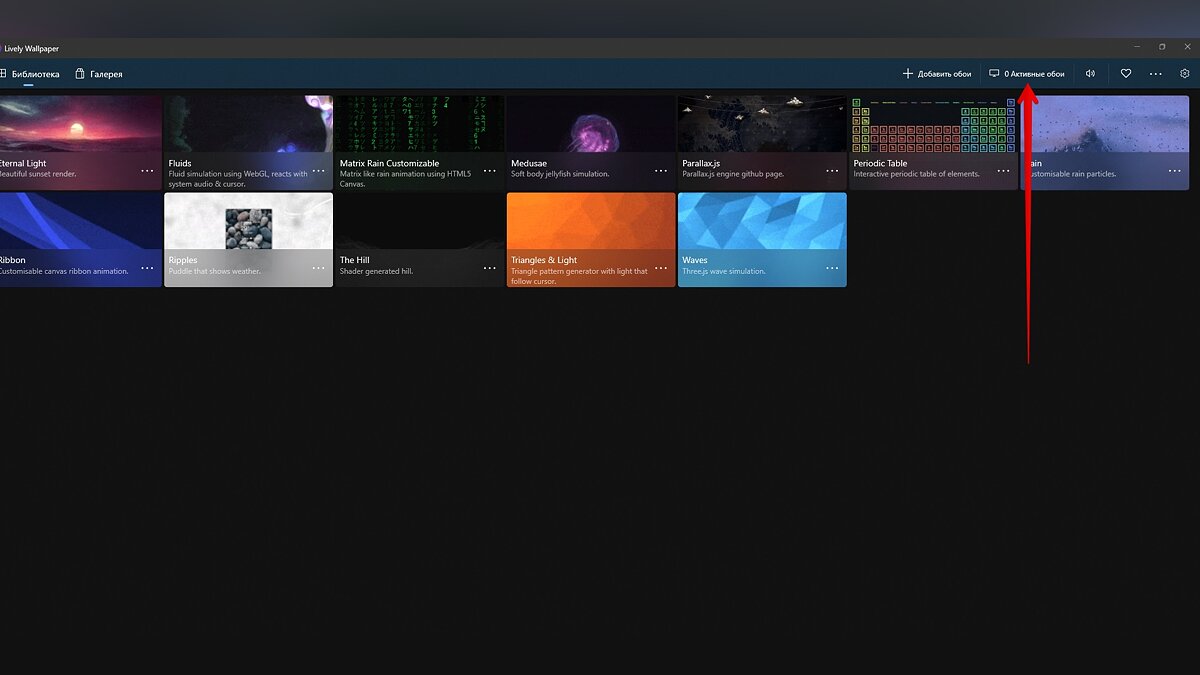
Если же вы хотите поставить свой вариант заставки, нажмите на значок «+», который расположен в левой части окна программы.
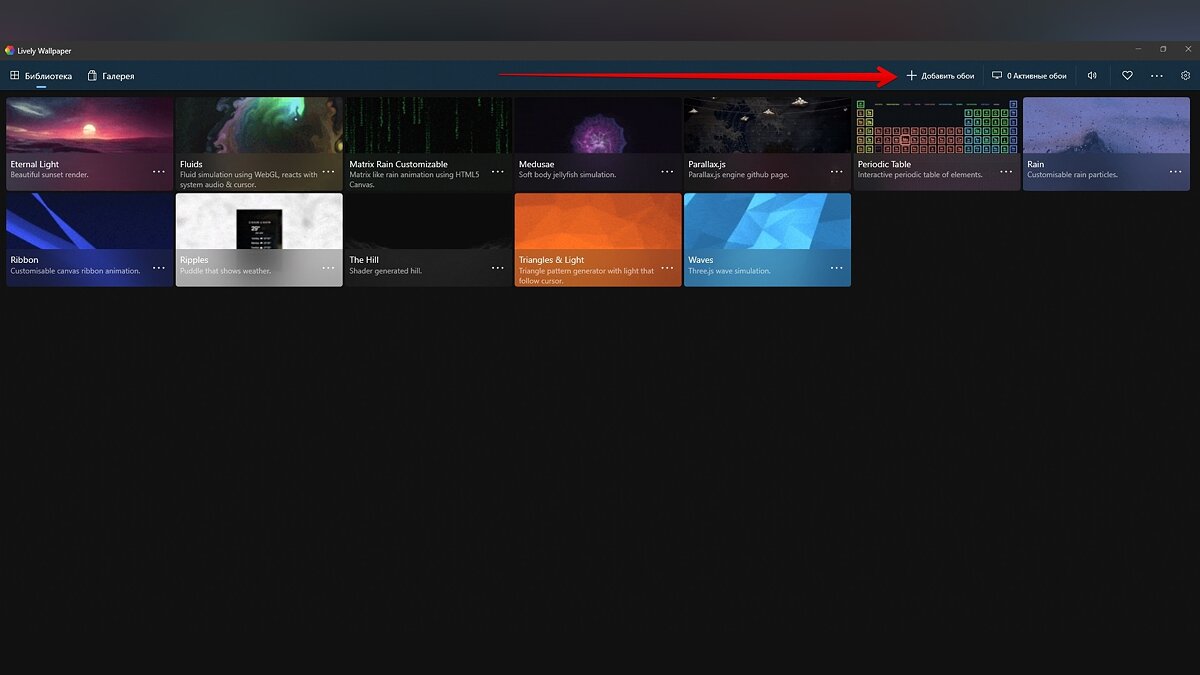
После этого вы можете выбрать файл на компьютере или же указать ссылку на сайт, где он находится. Это может быть как анимированная картинка формата GIF, так и полноценное видео. Есть даже специализированные сайты с живыми обоями, например, shadertoy.com.
Desktop Live Wallpapers
Ещё одна утилита, предназначенная для установки анимированных заставок. Скачать её можно в магазине приложений Microsoft, по этой ссылке. В отличие от Lively Wallpaper, своих обоев в комплекте с программой нет, вам придётся найти их самому и загрузить на компьютер. После в поле «Browse Folder» укажите местоположение файла.
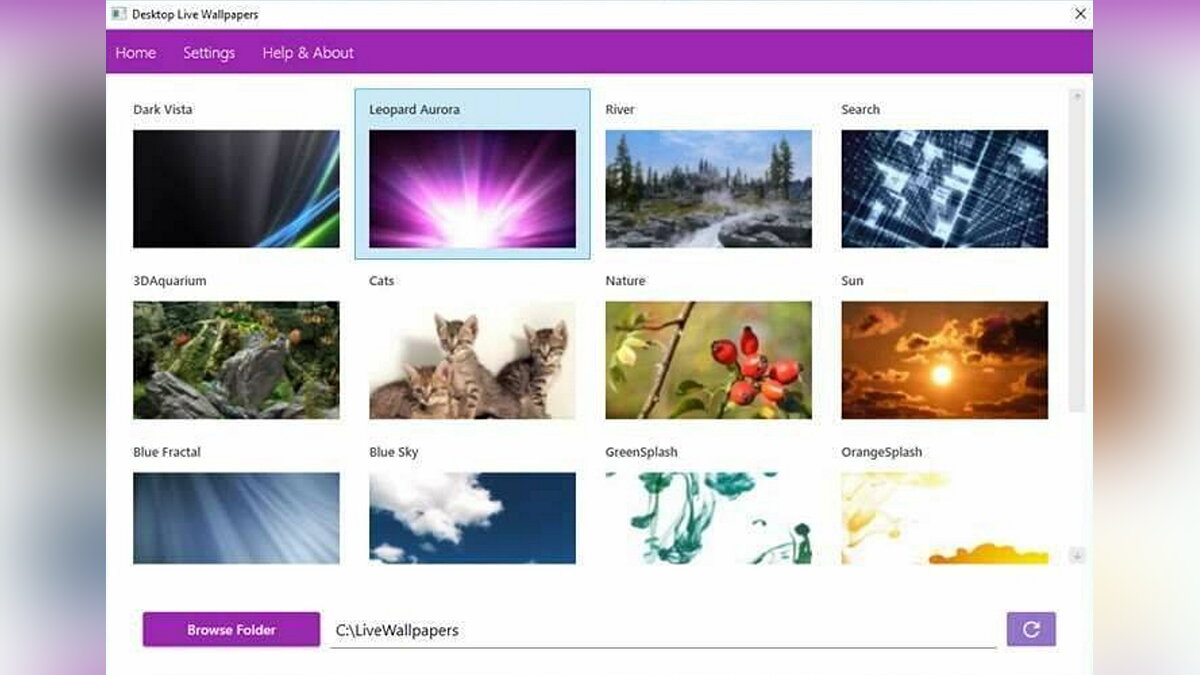
DesktopHut
Эта программа имеет не так много настроек, как другие утилиты. При этом она практически не потребляет ресурсы вашего компьютера, поэтому подойдёт даже для слабых машин. Скачать её можно здесь. На официальном сайте вы найдёте большой выбор анимированных обоев на любой вкус.
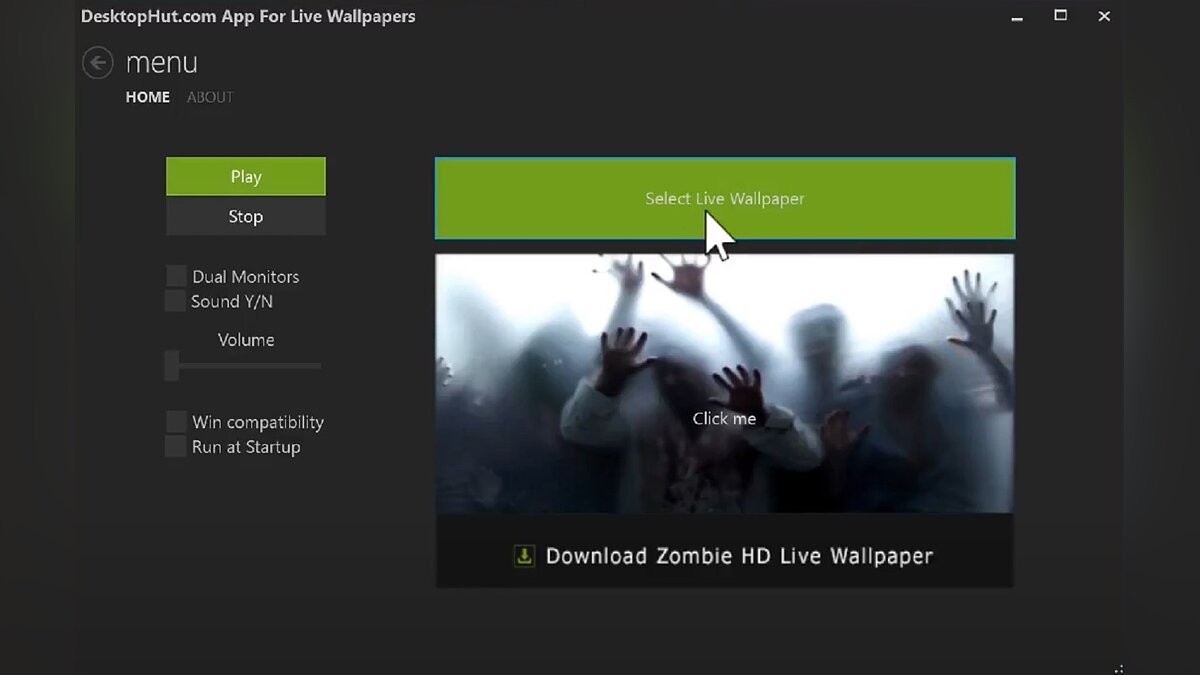
Dream Aquarium
Это не просто живые обои, а небольшая игра на рабочем столе, которая представляет собой полноценный аквариум с рыбками. При желании вы сможете выбрать определённый вид рыб. Также предусмотрена кормёжка, подача воздуха и смена ландшафта. Скачать это приложение можно на официальном сайте.

N0va Desktop
Эта программа от авторов Genshin Impact наверняка понравится любителям аниме. После установки на экране монитора появится симпатичная девушка, которая будет наблюдать за вами. Вы также можете взаимодействовать с ней — в программе предусмотрен обширный набор анимаций. Помимо этого, в приложении присутствует ряд встроенных статичных и живых обоев из игр Genshin Impact, Honkai Impact 3rd и Guns GirlZ. К сожалению, добавлять свои заставки в этой программе не удастся. Скачать N0va Desktop можно в Steam и Epic Game Store совершенно бесплатно.
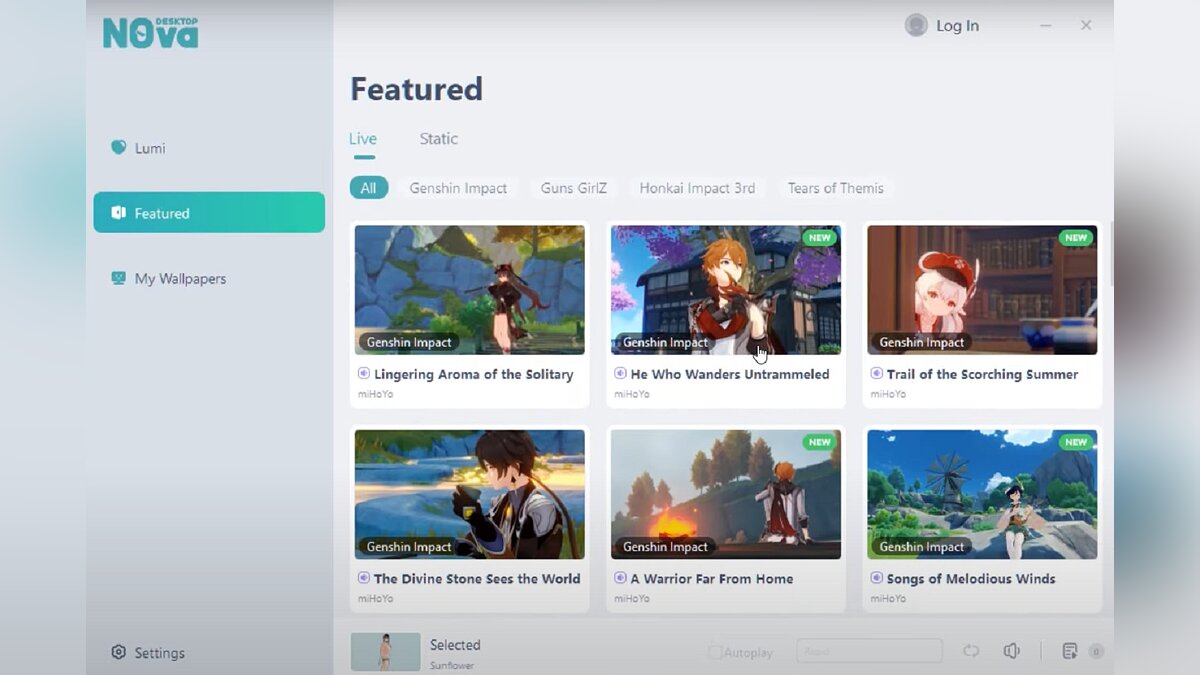
- F.A.Q по Wallpaper Engine — как установить и настроить программу, как сделать свои живые обои для рабочего стола
- Фанат показал потрясающие видеообои для рабочего стола Windows на тему Among Us
- Пора обновлять обои на ПК? CD Projekt RED показала крутой арт The Witcher 3 с Геральтом в честь семилетия игры
Lively Wallpaper est une application gratuite et open-source qui peut transformer votre bureau statique pour lui donner un aspect énergique et actif.
Ce logiciel de personnalisation vous permet de transformer diverses vidéos, GIF, émulateurs, HTML, adresses web, shaders et même jeux en fond d’écran animé sur Windows.
L’application Lively pour les appareils Microsoft Windows 11 et 10 est disponible en version de bureau et en version Microsoft Store.
Ce tutoriel vous guidera pour installer et choisir vos propres animations de fond d’écran sur Windows 11 mais Lively Wallpaper marche aussi sur Windows 10.
Mettre un fond d’écran animé sur Windows 11 et 10
Vous pouvez télécharger Lively Wallpaper gratuitement à partir du site officiel.
Vous n’avez qu’à cliquer sur «INSTALLER» pour télécharger le programme d’installation de Lively Wallpaper.
Cliquez sur «Install for me only«
Cliquez sur «OK«
Cliquez sur «Next» plusieurs fois…
Lancez le programme à partir du raccourci se trouvant sur le Bureau.
Cliquez sur «Next» plusieurs fois.
Dans la zone d’horloge, cliquez sur l’icône de Lively avec bouton droit de la souris puis choisissez «Open Lively«
Choisissez l’animation que vous préférez…
En cliquant sur le bouton Plus (+) vous pouvez importer des animations GIF ou à partir de YouTube.
Vous pouvez choisir de ne plus exécuter le programme au démarrage de Windows… ou bien changer la langue de l’interface…
Pour désinstaller l’application Lively Wallpaper rien de plus simple, il suffit d’ouvrir le menu Win+X puis appuyez sur la touche F.
Ensuite cherchez «lively» et cliquez sur «Désinstaller«
Félicitations ! Vous avez pu avoir un fond d’écran animé sur Windows !
Si vous avez des questions n’hésitez surtout pas à laisser un commentaire
Par
Windows не поддерживает живые обои «из коробки», для их установки приходится использовать сторонние программы. К счастью, таких много. Платных и бесплатных. Лично я использую Wallpaper Engine и Вам советую.
Для установки видео обоев в Wallpaper Engine нужно выполнить три простых шага, указанные ниже.
- Скачать и установить программу на свой компьютер.
- Распаковать архив с обоями в папку программы. Для лицензионной копии это: C:\Program Files (x86)\Steam\steamapps\common\wallpaper_engine\projects\myprojects
- Открыть Wallpaper Engine, выбрать добавленные обои и нажать «ОК».
Если хотите, можете скачать и другие программы. Только на нашем сайте есть DesktopHut, DreamScene Video Wallpaper или DeskScapes, а в интернете их еще больше. Но имейте ввиду, что на них мы 100% работу гарантировать не можем.
Многим пользователям компьютеров хочется сделать свой «Рабочий стол» более привлекательным. Если обычные фоновые изображения надоели, можно установить живые (анимированные) обои. Рассмотрим их виды и способы установки.
Что такое живые и анимированные обои
Различают живые, анимированные и видеообои.
Живые обои представляют собой движущееся изображение на «Рабочем столе». Устанавливаются такие обои на Windows 10 с помощью различных сторонних программ. Живые обои и видеообои создают из полноценных зацикленных видеофайлов, включающих, как правило, кадры из реальной жизни. Такие обои выглядят впечатляюще, но отбирают много системных ресурсов, т.к. устанавливаются в качестве фона на «Рабочий стол».
Анимированные обои — объединение нескольких обычных изображений для создания движения в одном файле в формате gif. Анимированными могут быть как изображения на «Рабочем столе», так и заставки, которые появляются после определённого времени бездействия на компьютере. Такие обои создаются с помощью компьютерной графики.
Живые обои потребляют 7–9% мощи процессора. Для новых компьютеров, в которых установлен мощный процессор, видеокарта, планка ОЗУ от 4 Гб памяти, этот показатель ничего не значит. А вот работу старых ПК и слабых ноутбуков живые обои могут замедлить. Поэтому устанавливать такие обои на рабочий стол не рекомендуется.
С помощью встроенных средств Windows 10 живые обои на «Рабочий стол» поставить нельзя. Для этих целей используют сторонний софт. Для «десятки» подойдут такие программы, как Deskscapes 8, Video Wallpaper, Wallpaper Engine, Animated Wallpaper Maker и VLC.
DeskScapes 8
Эта утилита от разработчика Stardock. Она платная, но в самом начале предлагается 30 бесплатных дней. Если вам понравится программа, подписку можно приобрести либо за 7$, либо за 50$. Рассмотрим, как установить и активировать бесплатную версию:
- Перейдите на официальный ресурс разработчиков программы DeskScapes 8.
- Внизу страницы найдите синюю кнопку Try it Free!.
Кликните по синей кнопке Try it Free!, чтобы загрузить бесплатную версию приложения - Начнётся загрузка установочного файла.
- Откройте скачанный инсталлятор.
Откройте инсталлятор - Кликните по «Да», чтобы разрешить этому приложению вносить изменения на устройстве.
- Поставьте отметку рядом с I agree to the terms of this license agreement. Щёлкните по Next.
Отметьте пункт I agree to the terms of this license agreement - В следующем окне снимите галочку Yes, also install Fences 3, если не хотите скачивать дополнительную утилиту от разработчика. Нажмите на Next.
Снимите отметку с Yes, also install Fences 3, чтобы не загружать дополнительное ПО - Выберите папку, в которую будут установлены все элементы программы. Кликните по Next.
Выберите папку для установки программы - Запустится установка программы.
Подождите, пока завершится установка программы - В открывшемся окне нажмите на Start 30 Day Trial, чтобы пользоваться бесплатной версией утилиты в течение 30 дней.
Кликните по Start 30 Day Trial - Введите адрес вашей действующей электронной почты. Кликните по Continue.
Напишите адрес своей действующей электронной почты, к которой у вас есть доступ - Программа сообщит, что отправила вам ссылку для активации пробной версии.
Вам отправили письмо на электронную почту для активации бесплатной версии программы - Зайдите в свой электронный ящик и найдите это письмо. Нажмите на зелёную кнопку Activate 30-Day Trial.
Нажмите на Activate 30-Day Trial - Вы перейдёте на страницу, где вам скажут, что вы успешно активировали бесплатную версию.
Сайт сообщит вам, что пробная версия успешно активирована - В самой программе активация тоже сработает. Нажмите на Finish в окне программы.
Нажмите на Finish - Выберите понравившиеся вам обои левой кнопкой мыши и нажмите на кнопку Apply to my Desktop в правом нижнем углу.
Выберите анимационные обои и нажмите на Apply to my Desktop - Вы можете не только добавить анимированные обои на «Рабочий стол», но и установить их как заставку для экрана блокировки. Для этого нужно нажать на стрелку справа от Apply to my Desktop и выбрать Apply as my screensaver.
Кликните по Apply as my screensaver - В каждом виде анимированных обоев есть свои настройки. Например, для Desktop Earth это скорость вращения Земли.
Выберите скорость вращения Земли - Выберите также эффект для обоев в разделе Effects.
По желанию можно выбрать эффект для кажого вида анимации
Видео: как установить живые обои с помощью DeskScapes 8
Video Wallpaper
Video Wallpaper разработана компанией Push Entertainment. Эту программу можно установить на компьютер с любой версией Windows. Она предлагает не просто живые обои, а целые видеообои со звуком. В окне утилиты можно управлять изображениями (включать, ставить на паузу, останавливать, менять), как видеозаписями в проигрывателе. Вы также можете изменять расширение обоев. Программа платная, но пробный период бесплатный.
Чтобы установить утилиту:
- Откройте официальный сайт для загрузки Video Wallpaper.
- Перейдите в конец страницы и нажмите на зелёную кнопку Download Video Wallpaper.
Нажмите на Download Video Wallpaper - Снова нажмите на Download Now на открывшейся странице.
Кликните по Download Now - Запустите скачанный инсталлятор. Отметьте строку I accept the agreement. Нажмите на Next.
Поставьте отметку рядом с I accept the agreement - Начнётся установка. Подождите, пока она закончится.
Подождите, пока программа Video Wallpaper полностью установится - Кликните по Finish — запустится утилита.
- Её интерфейс похож на проигрыватель аудио и видео. Чтобы поменять обои, достаточно нажать на стрелку вперёд на нижней панели. Здесь также есть кнопки для паузы и остановки заставки.
Интерфейс Video Wallpaper напоминает обычный видеопроигрыватель - Сначала доступно только три вида видеообоев. Чтобы добавить другие, кликните по кнопке с тремя точками, расположенной внизу окна. Откроется вкладка в браузере. На этой странице будет множество обоев на различные тематики (природа, абстракция, космос и т. д.). Выберите понравившиеся вам обои и просто щёлкните по ним левой кнопкой мыши. Они скачаются в папку для загрузок, которая установлена по умолчанию в этом браузере.
Скачайте видеообои для Video Wallpaper со специального сайта - В окне Video Wallpaper кликните по кнопке с плюсом в правом нижнем углу. С помощью «Проводника Windows» найдите папку, в которую были загружены файлы, выберите их и нажмите на Add to playlist. В Video Wallpaper появятся скачанные обои.
Кликните по Add to playlist - Чтобы установить ту или иную заставку, просто кликните по ней левой кнопкой мыши.
- Чтобы обои не менялись, кликните по кнопке c часами и выберите Never.
Выберите Never, чтобы обои не проигрывались одни за другими - Вы можете настроить программу так, чтобы она открывалась и запускала видеообои сразу при запуске Windows. Для этого перейдите в раздел Settings и установите галочку слева от Launch at Windows Startup.
Настройте включение обоев Video Wallpaper с запуском Windows
Видео: как установить живые обои с помощью Video Wallpaper
Wallpaper Engine
Ещё одно приложение для быстрой установки живых обоев на «Рабочий стол» в Windows 10. Скачать его можно бесплатно с официального сайта. Wallpaper Engine расходует меньше ресурсов компьютера, чем остальные утилиты. В качестве обоев выступают абстрактные 3D-изображения. Они могут не понравиться людям, которые любят реалистичные заставки. Тем не менее рассмотрим, как установить живые обои с помощью этой программы:
- Откройте в любом браузере официальный сайт программы. Прокрутите вкладку вниз и кликните по кнопке Download, чтобы началось скачивание необходимых файлов.
Кликните по Download - Запустите загруженный архив и откройте двойным щелчком мыши инсталлятор intsaller.exe (первый файл поле всех папок).
Запустите файл installer.exe в архиве - Начнётся установка приложения.
Подождите, пока установится приложение Wallpaper Engine - После этого нужно предварительно настроить программу. Выберите язык на первой странице и нажмите на «Поехали».
Выберите язык интерфейса и кликните по «Поехали» - Выберите качество будущих обоев. Кликните по «Далее».
Выберите качество будущих живых обоев - На следующей странице настроек можно по желанию включить автозапуск и регулировку цвета окон.
На этой странице вы можете включить автозапуск программы с открытием Windows и регулировку цвета окон - Кликните по «Всё готово».
Кликните по «Всё готово» - Откройте трей (иконка в виде стрелки вниз в правом нижнем углу экрана). Выберите «Сменить обои».
Откройте программу через трей Windows - В открывшемся окне кликните левой кнопкой мыши по обоям, которые вам понравились.
Выберите обои из списка доступных - Они тут же установятся на ваш «Рабочий стол».
Выбранные обои сразу установятся на ваш «Рабочий стол» - В правой части экрана можно изменять скорость воспроизведения живых обоев и другие параметры в меню «Свойства».
- Вы можете скачать новые обои в разделе «Мастерская» этой утилиты, если вам станет мало тех заставок, которые уже представлены.
- Чтобы получить больше живых обоев, кликните по кнопке «Магазин». Откроется сайт, на котором вы сможете купить новые обои.
Выберите обои, которые хотели бы приобрести
Видео: обзор программы Wallpaper Engine
Animated Wallpaper Maker
В отличие от предыдущих программ, Animated Wallpaper Maker позволяет не только устанавливать уже имеющиеся анимированные обои на «Рабочий стол», но и создавать анимации самому из любых изображений. Есть как бесплатная, так и платная версия программы. Купить последнюю можно за 35$. Окно утилиты представляет собой редактор, с помощью которого добавляются анимации к обычным картинкам.
Скачать программу можно с официального сайта. Сначала вы можете использовать бесплатную пробную версию.
VLC
VLC — это, по сути, видеоплеер, который можно установить на множество операционных систем. Он воспроизводит различные типы видеофайлов, а также потоковое видео. Однако интересна утилита тем, что позволяет включать любое видео в режиме живых обоев.
Программой VLC можно пользоваться бесплатно. У неё есть официальный сайт, с которого и рекомендуется загружать установочный файл.
Сторонние утилиты предлагают множество вариантов живых обоев. Каждый пользователь сможет найти заставки на свой вкус в библиотеках этих программ. В Wallpaper Engine обои построены на компьютерной графике, а в DeskScapes и Video Wallpaper — и на реальных кадрах, и компьютерной графике. DeskScapes и Video Wallpaper — платные утилиты, но ими можно бесплатно пользоваться в течение небольшого периода. У Wallpaper Engine есть свой магазин обоев, в котором пользователь может приобрести понравившиеся ему темы.
- Распечатать
Оцените статью:
- 5
- 4
- 3
- 2
- 1
(10 голосов, среднее: 4 из 5)
Поделитесь с друзьями!
Содержание
- Как установить загруженные из интернета обои Wallpaper Engine
- Коллекция аниме-обоев для Wallpaper Engine
- One piece
- Anime Original
- Charlotte ED
- Princess Mononoke Forest
- Battle Principal Yuumi
- Girl with a katana
- Naruto Lofi
- Miko fox
- Pink Sunset
- Zero Two – Darling in the FranXX
- Everlasting Summer Room
Wallpaper Engine позволяет не просто оживить рабочий стол, но и буквально поднять настроение пользователям. Аниме обои пользуются особой известностью по той причине, что мало кто не любит аниме вообще. Но при этом, в аниме стиле создают обои на разные темы. Это может быть зарисовка реального мира, представление героя из видеоигры или даже просто художественный арт. Дополнительно кроме непосредственно анимации, такие обои могут иметь музыку.
- Распакуйте загруженный архив в удобное место на жестком диске.
- Запустите программу Wallpaper Engine и в нижнем левом углу найдите кнопку «Open from file».
- Откроется окно проводника.
- Найдите скаченные вами обои. То место, куда их распаковывали.
- Выделите нужный файл и нажмите открыть.
Обои добавятся в общих список в приложении, и их можно будет устанавливать или менять.
Коллекция аниме-обоев для Wallpaper Engine
One piece
Размер: 5 МБ
Скачать
Anime Original
Размер: 17 МБ
Скачать
Charlotte ED
Размер: 19 МБ
Скачать
Princess Mononoke Forest
Размер: 20 МБ
Скачать
Battle Principal Yuumi
Анимированный персонаж League of Legends.
Размер: 15 МБ
Скачать
Girl with a katana
Красивые аниме обои девушки с катаной, есть анимация падающих листьев сакуры. Музыкального сопровождения нет.
Размер: 1,2 МБ
Скачать
Naruto Lofi
Обои с известным аниме-героем Наруто, который что-то пишет и о чем-то думает. Есть разные звуки.
Размер: 287 МБ
Скачать
Miko fox
Обои со множеством анимированных светлячков и без музыки.
Размер: 136 МБ
Скачать
Pink Sunset
Розовый закат, девушка на подоконнике и котик – зарисовка, которая настраивает на рабочий лад или на отдых за РС.
Размер: 2,4 МБ
Скачать
Zero Two – Darling in the FranXX
И еще один вариант девушки с катаной и маской среди сакуры.
Размер: 7 МБ
Скачать
Everlasting Summer Room
Обычная комната в лучах вечерних сумерек, свет от лампы анимирован и монитора.
Размер: 8 МБ
Скачать